モデルと提案に、土地領域としてポリゴンを読み込みます。カバレッジ エリアと同様に、土地領域を使用して、開発用の領域を特定します。土地領域を使用して、指定した領域にグレーディング スタイルを追加することもできます。グレーディング スタイルにより、切土法面、切土のマテリアル、盛土法面、盛土のマテリアルの各値を指定できます。
注: 詳細については、土地領域とグレーディング(プレビュー)のビデオ プレイリストを参照してください。
- 一般的な読み込み手順を実行します。
土地領域のポリゴンは、Autodesk AutoCAD Civil 3D DWG、IMX、CityGML、LandXML、SDF、SHP、SQLite の各ファイルから InfraWorks 360 に読み込むことができます。FDO データベース接続を使用して土地領域のポリゴンを読み込むこともできます。
- [データ ソース]パネルで、新しいデータ ソースをダブルクリックします。
- [データ ソース設定]ダイアログ ボックスで、タイプとして[土地領域]を選択します。
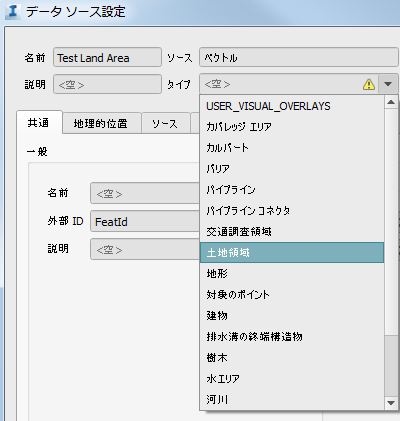
- 必要に応じて、[ルール スタイル]と[ルール グレーディング]を指定します。これにより、式を使用して、または土地領域とグレーディングのスタイル カタログからスタイルを選択して、読み込まれた土地領域にマテリアル、色、グレーディング スタイルを適用できます。詳細については、「ルール スタイルを指定するには」を参照してください。
- [地理的位置]タブを選択し、必要な設定を指定します。データに座標系情報が関連付けられていない場合は、座標系として任意の X-Y 座標を指定し、手動でデータを配置する必要があります。データに座標系情報が関連付けられていない場合は、座標系として任意の X-Y 座標を指定し、自分でデータを配置する必要があります。詳細については、「地理的位置の設定を指定するには」を参照してください。
- [ソース]タブを選択し、[ドレープのオプション]を選択します。
- [ドレープ]を選択すると、地形に対して土地領域が確定され、ポリゴンの Z 値はすべて無視されます。
- [ドレープしない]を選択すると、読み込んだポリゴンの頂点に基づいて、Z 値を持つ土地領域が作成されます。
- [標高]を目的の値またはデータ ソース プロパティに設定します。土地領域の地形が指定した標高で平坦になります。
詳細については、「ドレープ オプションを指定するには」を参照してください。
必要に応じて、ソース フィルタを追加します。詳細については、「読み込み時にデータをフィルタするには」を参照してください。
- [閉じて再表示]を選択します。